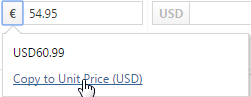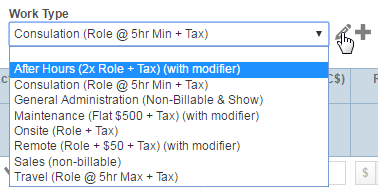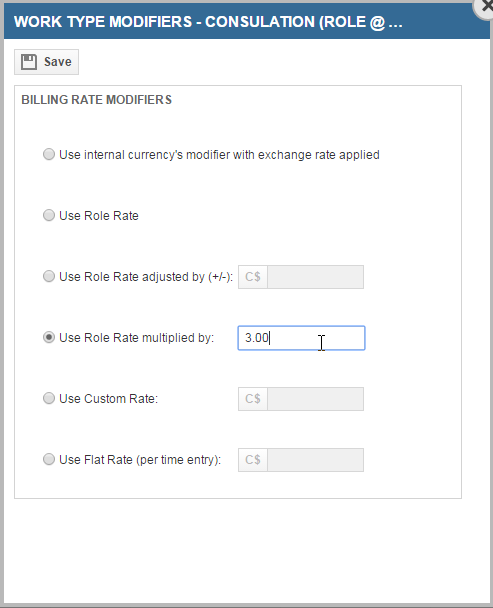Gestionar su lista de precios
PERMISOS Nivel de seguridad con permiso de Admin. para configurar Finanzas, Contabilidad y Generación de facturas. Consulte Configuraciones de seguridad de Admin..
NAVEGACIÓN Menú de navegación de la izquierda > Admin > Categorías de administración > Características y configuración > Finanzas, contabilidad y generación de facturas > Lista de precios
La página Lista de precios brinda una página consolidada para usuarios con permisos para Finanzas, Contabilidad y Generación de facturas para crear y configurar precios para todos los tipos de elementos facturados. Para clientes con Multidivisa habilitada y que no deseen confiar solamente en tasas de cambio, esta es también la página en la que usted configura precios para elementos facturados en otras divisas. Para abrir la página, use la(s) ruta(s) de acceso en la sección Seguridad y navegación más arriba.
Los productos y los servicios aparecen en la pestaña Productos, servicios y materiales. Las funciones y los tipos de trabajo aparecen en la pestaña Mano de obra.
| Nombre | Descripción |
|---|---|
| Botones | |
| Guardar | Los costes unitarios y los precios pueden introducirse directamente en la tabla editable. Haga clic en Guardar para guardar todos los cambios. |
| Cancelar | Para descartar todos los cambios realizados en la tabla, haga clic en Cancelar. |
| Nueva | En la pestaña Productos, servicios y materiales, haga clic en Nuevo y seleccione un tipo de elemento de facturación desde el menú desplegable. Las opciones son Producto, Servicio, Paquete de servicios y Código de material. Se abrirá la ventana Nueva (entidad) para el tipo de elemento seleccionado. En la pestaña Mano de obra, haga clic en Nuevo. Se abrirá la ventana Funciones. Para información detallada sobre cómo rellenar estas entidades, haga clic en el ícono Ayuda en la esquina superior derecha de la ventana. |
|
|
Al hacer clic en el icono Exportar, se exporta la tabla de la pestaña actual. Si la función Multidivisa está activada, la tabla exportada es la tabla de la divisa seleccionada en ese momento. |
| Mostrar elementos inactivos | De manera predeterminada, no se mostrarán los elementos facturados ni las funciones inactivos. Para verlos, seleccione Mostrar inactivos. La página se actualizará y aparecerán los elementos inactivos. |
| Selector de divisa (ambas pestañas) | |
| Divisa (solo aparece si está habilitada Multidivisa) | Por defecto, la tabla muestra los precios unitarios sólo en su moneda interna. Si hace clic en el menú desplegable Divisa y selecciona otra divisa activa, se actualizará la página. La tabla mostrará ahora una segunda columna de Precio unitario (pero no de Coste unitario) en la moneda seleccionada. NOTA Se muestra solamente una divisa adicional a la vez. |
| Selector de tipo de trabajo (solamente la pestaña Mano de obra) | |
| Tipo de trabajo | De manera predeterminada, no hay ningún tipo de trabajo seleccionado. Para ver cómo un tipo de trabajo influye en sus tarifas de facturación por hora, haga clic en un menú desplegable y seleccione un tipo de trabajo. Se rellenará la columna Tarifa luego del modificador de tipo de trabajo. Haga clic en el ícono Editar o Nuevo junto al campo para editar los modificadores de tipo de trabajo de cualquier divisa activa. Consulte Configurar modificadores de tipos de trabajo. |
| Pestaña Productos, servicios y materiales | |
| Filtros dinámicos | La fila superior contiene campos que permiten filtrar la tabla Lista de precios por Artículo, Tipo de artículo, Tipo de período y Descripción del artículo. Elemento y Descripción del elemento filtran todos los registros que contengan la cadena que usted ingrese. Para quitar el filtro, haga clic dentro del campo del filtro y luego haga clic en la X |
|
|
Haga clic en el ícono Editar en una fila para abrir la ventana Editar (Entidad). El ícono Editar no está disponible para dos productos: Equipo y Ninguno. Estos son productos de sistema que no pueden ni editarse ni eliminarse. |
| Elemento | Esta columna muestra el nombre del elemento facturado. Los productos del tipo "Sólo regla de facturación por contacto" tendrán (Por contacto) o (Por dispositivo) añadido al nombre. El apéndice será solamente visible en la lista de precios. |
| Tipo de elemento | Muestra el tipo de elemento facturado. Las opciones son Producto, Servicio, Paquete de servicios y Código de material. |
| Tipo de período | Muestra el tipo de período del elemento facturado. Esta función se usa para facturar servicios y suscripciones de productos. Los productos de tipo "Solamente regla de facturación por contacto" están limitados al tipo de facturación "Mensual". |
| Descripción del elemento | Una descripción opcional del elemento facturado. |
| Activa | Seleccionado para elementos activos; no seleccionado para elementos inactivos (si se hace clic en Mostrar elementos inactivos). |
| Costo unitario |
El importe que usted paga a un proveedor por este elemento, o el costo del servicio. Esta campo siempre se muestra en su divisa interna. Los productos con un método de precio/costo de "Volumen" o "Con niveles" muestran "varía" en la columna Costo unitario. El texto "varía" es un vínculo que, al hacerle clic, abre el diálogo "Modificar niveles de precio/costo". Consulte Configurar precios basados en volumen y niveles. |
| Precio unitario (solamente divisa única) |
El precio que usted les cobra a sus clientes. La columna solo aparece en modo de divisa única, y se usa tanto como el número de precio y el número de ingreso para el elemento facturado. Los productos con un método de precio/costo de "Volumen" o "Con niveles" muestran "varía" en la columna Precio unitario. El texto "varía" es un vínculo que, al hacerle clic, abre el diálogo "Modificar niveles de precio/costo". Consulte Configurar precios basados en volumen y niveles. |
| Precio unitario (divisa interna) (Solo Multidivisa) |
Si está habilitada Multidivisa, la columna Precio unitario es reemplazada por dos columnas: Precio unitario (divisa interna) y Precio unitario (divisa del cliente). El símbolo de divisa de tres letras de su divisa interna aparece en paréntesis redondos. |
| Precio unitario (divisa del cliente) (Solo Multidivisa) |
Esta columna sólo se muestra si la opción Multidivisa está activada y se ha seleccionado una divisa distinta de la divisa interna en el menú desplegable situado encima de la tabla. Si ha establecido un precio fijo para un elemento de facturación en la divisa del cliente, este aparece en esta columna. SUGERENCIA Si usted usa precios calculados en divisas de clientes, no necesitará rellenar la columna Precio unitario (divisa del cliente) en las otras divisas. Los precios se calcularán de acuerdo a la tasa de cambio. |
| Pestaña Mano de obra | |
| Filtros dinámicos | La fila superior contiene campos que permiten filtrar la tabla por Rol y Descripción de Rol. Para quitar el filtro, haga clic dentro del campo del filtro, y luego haga clic en la X. |
|
|
Haga clic en el ícono Editar en cualquier fila para abrir la ventana Editar función. |
| Función | El nombre de la función de mano de obra. Haga clic en la fila de encabezados para ordenar por función. |
| Descripción de la función | La descripción de la función. |
| Activa | Seleccionado para elementos activos; no seleccionado para elementos inactivos (si se hace clic en Mostrar elementos inactivos). |
| Tarifa de facturación por hora (divisa interna) | La tarifa facturada para esta característica se configura en Menú de navegación izquierda > Admin > Categorías de administración > Características y configuraciones > Finanzas, contabilidad y facturación > Características. |
| Tarifa de facturación por hora (al ver divisa alternativa) | Esta columna queda en blanco y estará deshabilitada cuando vea las tarifas de facturación por hora en su divisa interna. Cuando seleccione una divisa alternativa, la página se actualizará y usted podrá ahora ingresar o editar tarifas de facturación por hora en su divisa alternativa. Consulte Establecer precios para elementos facturados en otras divisas (cuando está habilitada Multidivisa). |
| Tarifa luego del modificador de tipo de trabajo (divisa interna) | Si selecciona un tipo de trabajo, esta columna mostrará cómo el tipo de trabajo impacta cada función. Haga clic en el ícono Editar para editar el tipo de trabajo. Consulte Configurar modificadores de tipos de trabajo. |
| Tarifa luego del modificador de tipo de trabajo (al ver la divisa alternativa) | Muestra cómo el tipo de trabajo seleccionado impacta las tarifas de facturación por hora en la divisa alternativa seleccionada. Haga clic en el ícono Editar para editar el tipo de trabajo de la divisa seleccionada. Consulte Configurar modificadores de tipos de trabajo. |
Cómo...
Cuando usted hace negocios en varias divisas, generalmente tiene dos opciones para establecer precios:
- Establecer un precio para cada elemento en su divisa interna y, en la página Divisas, ingresar la tasa de cambio de su divisa interna a todas las otras divisas. Los precios en las otras divisas se calculan dividiendo el precio interno por la tasa de cambio, y estos fluctúan con la tasa de cambio.
SUGERENCIA Si usted usa precios calculados en divisas de clientes, no necesitará rellenar la columna Precio unitario (divisa del cliente) en las otras divisas. Los precios se calcularán de acuerdo a la tasa de cambio.
- Establecer precios fijos en otras divisas. Los precios en las otras divisas son estables, y todas las ganancias o pérdidas que se deban a la tasa de cambio son absorbidas por su empresa.
Establecer precios fijos funciona de la misma manera para todos los elementos en la pestaña Productos, servicios y materiales, y para Tarifas de facturación por hora en la pestaña Mano de obra:
- Cuando abra la lista de precios, su divisa interna aparecerá de manera predeterminada.
- Seleccione una divisa de cliente desde el menú desplegable de divisas.
La página se actualizará, y aparecerá una segunda columna Precio unitario. Los encabezados de columnas mostrarán un símbolo de divisa para distinguir las dos columnas. Si no se ha establecido ningún precio fijo para un elemento, el campo quedará en blanco, y el indicador de divisa aparecerá atenuado.
SUGERENCIA Para los productos, usted puede usar el importador de datos para importar precios en todas las divisas activas de una vez. Consulte Rellenar la plantilla de importación de productos.
- Para tener un indicio de cuál sería el precio en la segunda divisa de acuerdo a la tasa de cambio, haga clic en el símbolo de divisa del precio unitario interno. Para aceptar el precio, haga clic en el vínculo Copiar a precio unitario (...)
Usted no tiene que aceptar el precio calculado; simplemente puede ingresar un precio en la segunda divisa.
- Para guardar todos los cambios en la tabla, haga clic en Guardar.
NOTA También puede usar un modelo mixto: establecer precios en otra divisas para algunos elementos, pero no para otros. Si el precio del elemento no ha sido configurado para la divisa del cliente, el precio se calculará desde el precio interno usando la tasa de cambio de divisas de la divisa del cliente.
Facturar mano de obra es casi nunca simplemente aplicar una tarifa por función a una entrada de tiempo. Para una descripción general de los distintos factores que se aplican a la facturación de mano de obra, consulte Factores que determinan las tarifas por hora.
Todas las entradas de tiempo directamente facturables son el producto de una tarifa por función y un modificador de tipo de trabajo. Usted configurará (o ya habrá configurado) modificadores de tipos de trabajo para mano de obra en su divisa interna. Para información detallada, consulte Tipos de trabajo.
De manera predeterminada, estos mismos modificadores se aplicarán cuando usted facture a clientes en distintas divisas, y funcione de manera correcta para la mayoría de los clientes. Aquí tiene otro ejemplo:
EJEMPLO Para la misma función, usted cobra £80 en el Reino Unido y 100 € en Francia. Usted ha configurado un tipo de trabajo Horas extra que modifica la tarifa por hora por un factor de 1,5, por lo que si el mismo trabajo se realiza en horas extra, usted va a cobrar £120 en el Reino Unido y 150 € en Francia.
Pero asumamos que, debido a las leyes laborales francesas, usted tiene que pagarle al técnico 3 veces más la cantidad normal cuando el trabajo se desempeña durante la noche. Si usted puede facturar al cliente solamente 1,5 veces en Francia, estará perdiendo dinero.
Es aquí donde juegan un papel relevante los modificadores de tipos de trabajo de divisa.
IMPORTANTE Usted ahora va a factorizar un factor, lo que hace que explicar un importe facturado a un cliente y solucionar problemas de este tipo sea realmente complicado, por lo que déjelo para cuando realmente lo necesite.
Para editar modificadores de tipos de trabajo para su divisa interna o una divisa alternativa, haga lo siguiente:
- Vaya a Lista de precios > pestaña Mano de obra.
- Seleccione una divisa desde el menú desplegable de divisas.
Si no ve la divisa, vaya a la página Divisas y active la divisa.
- Seleccione un tipo de trabajo desde el menú desplegable.
- Haga clic en el ícono Editar a la derecha del campo, o bien, si el tipo de trabajo que necesita aún no se ha creado, haga clic en el signo +.
Se abrirá la ventana Nuevo o Editar tipo de trabajo.
- Rellene los campos obligatorios. Consulte Tipos de trabajo. Si usted va a editar un tipo de trabajo, solamente verá la sección Modificadores de tarifa de facturación de la página Tipo de trabajo.
- Seleccione o ingrese un modificador que se aplique solamente a la divisa alternativa seleccionada.
- Haga clic en Guardar.